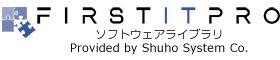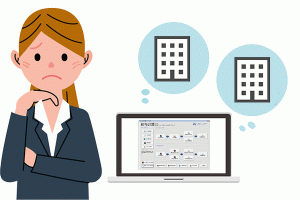2台(会社PCと自宅PC)で処理できないですか
基本的には、バックアップファイルをUSBメモリまたはクラウドの共有ドライブなどの外部媒体に取得して 2 台の PC (職場と自宅など)でデータを共有して給与計算ソフトを使用する方法をご紹介いたします。
当ソフトの仕様では、「1台のPCで1つの会社の処理」を行うことを想定しておりますので、複数台のPCでデータを共有して処理することは想定しておりません。共有サーバーなどにセットアップして複数台で同時にアクセスした場合、ソフトウェア自体が壊れる可能性があります。同時アクセスして障害が発生した場合、サポートの対象にはならないことをご了承ください。
1.準備
▼準備するもの
USB メモリ(セキュリティ機能付きのものを奨励)またはOneDriveなどのオンラインストレージサービス
▼2台のPCにそれぞれで以下の操作を行います。
- 給与計算DXProをセットアップします。
- [バックアップ設定]でバックアップ先を共有できる媒体(USBメモリやSDカードなど)に設定するか、オンラインストレージサービス(OneDrive)の共有フォルダに設定し、「自動バックアップ」の設定をしてください。
2.持ち出し元PCでの操作
データーを持ち出す元のPCで稼働している「給与計算DXPro」を終了させ自動バックアップを取得します。USBなどの外部媒体を利用する場合は、バックアップ取得後の媒体を持ち出し先PCで利用するため確保してください。
3.持ち出し先PCでの操作
[データ初期化設定]のバックアップデータ取込みで以下の設定でデータを取り込みます。・処理選択:「本年データ取込み」
処理が終了したら、今度は「持ち出し元PC」になるため、「持ち出し元PCでの操作」を行います。